Die Verwendung der query-Eigenschaft der Query-Visualisierungskomponente ist die einfachste Möglichkeit, eine einbettbare Visualisierung mit Looker-Visualisierungskomponenten zu rendern. Die Verwendung der Property query (im Gegensatz zur Property dashboard) bietet folgende Vorteile:
- Sie müssen nur in Looker eine Abfrage erstellen. müssen Sie kein Dashboard erstellen.
- Die von
queryakzeptierten Werte (Query.client_idoder die Abfrage-ID) sind unveränderlich. Solange sich das zugrunde liegende Modell nicht ändert, wirken sich Änderungen an der Looker-Instanz nicht auf die eingebettete Visualisierung aus.
Wenn Sie eine Visualisierung erstellen möchten, die auf Änderungen in der Looker-Benutzeroberfläche reagiert und daher von anderen Looker-Nutzern als App-Entwicklern aktualisiert werden kann, folgen Sie der Anleitung auf der Dokumentationsseite Visualisierungskomponenten und eine Dashboard-ID zum Rendern einer einfachen Visualisierung verwenden.
Wenn Sie eine Visualisierung mit Looker-Visualisierungskomponenten und der Eigenschaft query rendern möchten, muss Ihre Einrichtung die Anforderungen erfüllen. Führen Sie dann die folgenden Schritte aus:
- Erstellen Sie eine Abfrage in einer explorativen Datenanalyse und kopieren Sie den Wert für
Query.client_id. - Fügen Sie die Abfrage in eine React-Anwendung ein.
- Fügen Sie die Komponente
Visualizationhinzu. - Einstellungen mit der Property
configanpassen
Voraussetzungen
Bevor Sie beginnen, sind einige Elemente erforderlich:
- Sie benötigen Zugriff auf eine Looker-Instanz.
- Unabhängig davon, ob Sie das Erweiterungsframework oder Ihre eigene eigenständige React-Anwendung erstellen, ist es wichtig, sich mit der Looker API zu authentifizieren und Zugriff auf das Looker SDK-Objekt zu haben. Weitere Informationen finden Sie unter Looker API-Authentifizierung oder Erweiterungs-Framework.
- Sie müssen das NPM-Paket für Looker-Visualisierungskomponenten und das NPM-Paket für
@looker/components-datainstalliert haben. Informationen zur Installation und Verwendung des Pakets mit Visualisierungskomponenten finden Sie im README-Dokument, das auf GitHub und NPM verfügbar ist.
Schritt 1: Abfrage in einem Explore erstellen und den Query.client_id-Wert kopieren
Verwenden Sie ein Explore, um eine Abfrage in der Looker-Benutzeroberfläche zu erstellen. Fügen Sie der explorativen Datenanalyse eine unterstützte Visualisierung hinzu und konfigurieren Sie die Einstellungen optional im Menü Einstellungen der Visualisierung.
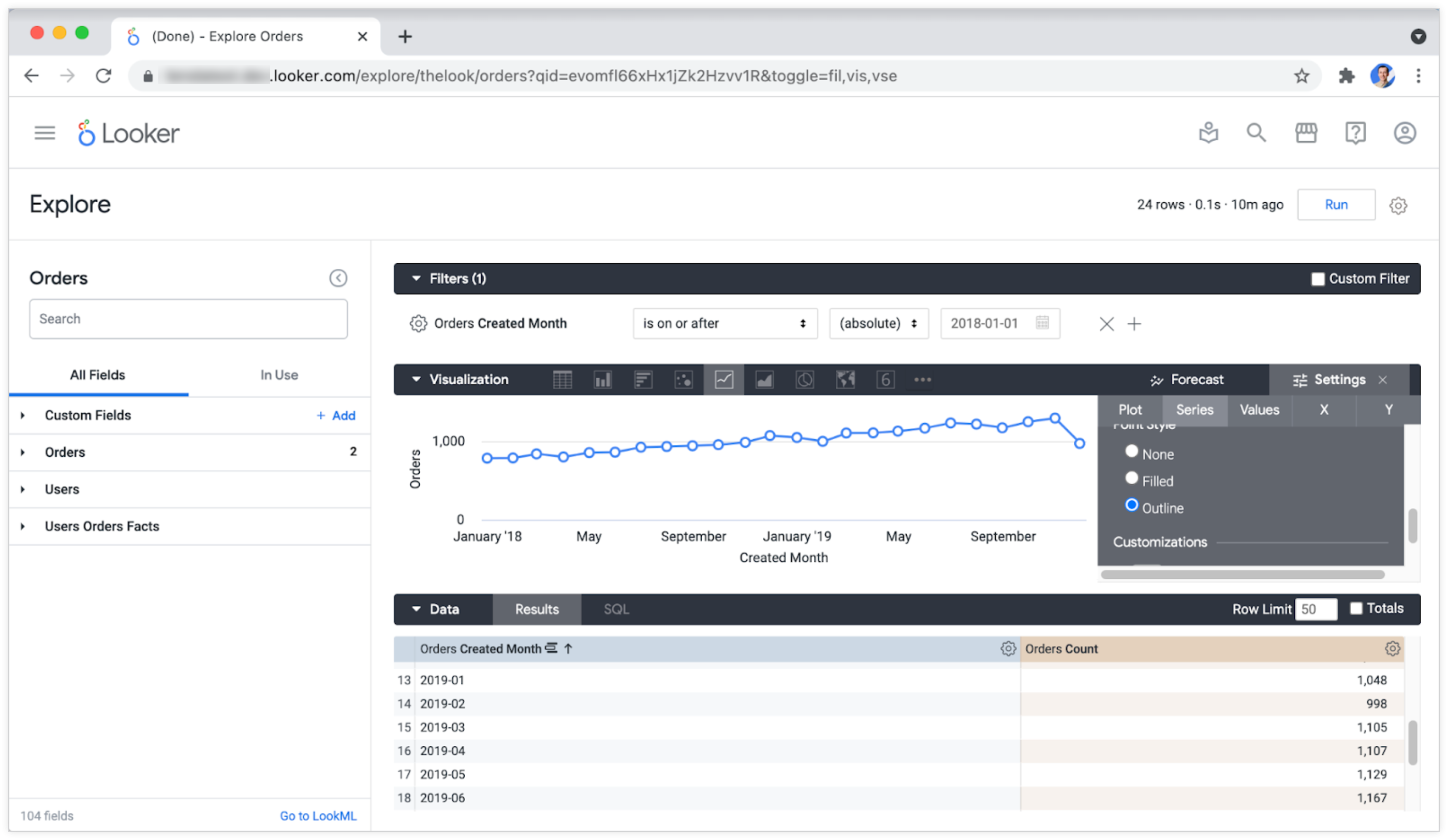
Suchen Sie in der Adressleiste des Browsers nach der URL-Eigenschaft qid. Der dieser Property zugewiesene alphanumerische Wert ist Query.client_id.
Beispiel: Wenn die URL https://example.looker.com/explore/thelook/orders?qid=evomfl66xHx1jZk2Hzvv1R&toggle=fil,vis,vse lautet, ist Query.client_id evomfl66xHx1jZk2Hzvv1R.
Die Query.client_id ist ein eindeutiger String, der die Abfrage- und Visualisierungseinstellungen darstellt. Wenn Sie etwas in der Abfrage oder den Einstellungen ändern, wird die Query.client_id geändert.
Kopieren Sie die Query.client_id, die im folgenden Schritt verwendet werden soll.
Schritt 2: Abfrage in eine React-Anwendung einbetten
Jetzt können Sie die Query.client_id in eine React-Anwendung einbetten.
Der folgende Code ist für eine hypothetische React-Anwendung vorgesehen. Dieses Beispiel wurde im Looker Extension Framework erstellt und das Looker SDK-Objekt wurde vom Kontextanbieter der Erweiterung abgerufen.
import React, { useContext } from 'react'
import { ExtensionContext } from '@looker/extension-sdk-react'
export const MyReactApp = () => {
const { core40SDK } = useContext(ExtensionContext)
return null
}
Zuerst verwenden wir die Komponenten DataProvider und Query. DataProvider speichert die SDK-Referenz im Kontext und Query sendet unsere Netzwerkanfragen und formatiert das Antwort-Rendering.
Außerdem müssen Sie zwei Dinge angeben:
- Ein SDK-Objekt Das SDK-Objekt wird aus dem Erweiterungskontext abgerufen.
- Die
Query.client_id.Query.client_idist der Eigenschaftqueryzugewiesen.
import React, { useContext } from 'react'
import { ExtensionContext } from '@looker/extension-sdk-react'
import { DataProvider } from '@looker/components-data'
import { Query } from '@looker/visualizations'
export const MyReactApp = () => {
const { core40SDK } = useContext(ExtensionContext)
return (
{/* pass the sdk object to DataProvider */}
<DataProvider sdk={core40SDK}>
{/* the value referenced by the `query` prop is
unique to your looker instance. */}
<Query query="evomfl66xHx1jZk2Hzvv1R"></Query>
</DataProvider>
)
}
Schritt 3: Visualization-Komponente hinzufügen
Fügen Sie als Nächstes die Komponente Visualization hinzu, die die von Query zurückgegebenen Daten und Konfigurationseinstellungen interpretiert, um das erwartete Diagramm zu rendern.
import React, { useContext } from 'react'
import { ExtensionContext } from '@looker/extension-sdk-react'
import { DataProvider } from '@looker/components-data'
import { Query, Visualization } from '@looker/visualizations'
export const MyReactApp = () => {
const { core40SDK } = useContext(ExtensionContext)
return (
<DataProvider sdk={core40SDK}>
<Query query="evomfl66xHx1jZk2Hzvv1R">
<Visualization />
</Query>
</DataProvider>
)
}
Dieser Schritt gibt eine Visualisierung aus, die in etwa so aussieht:
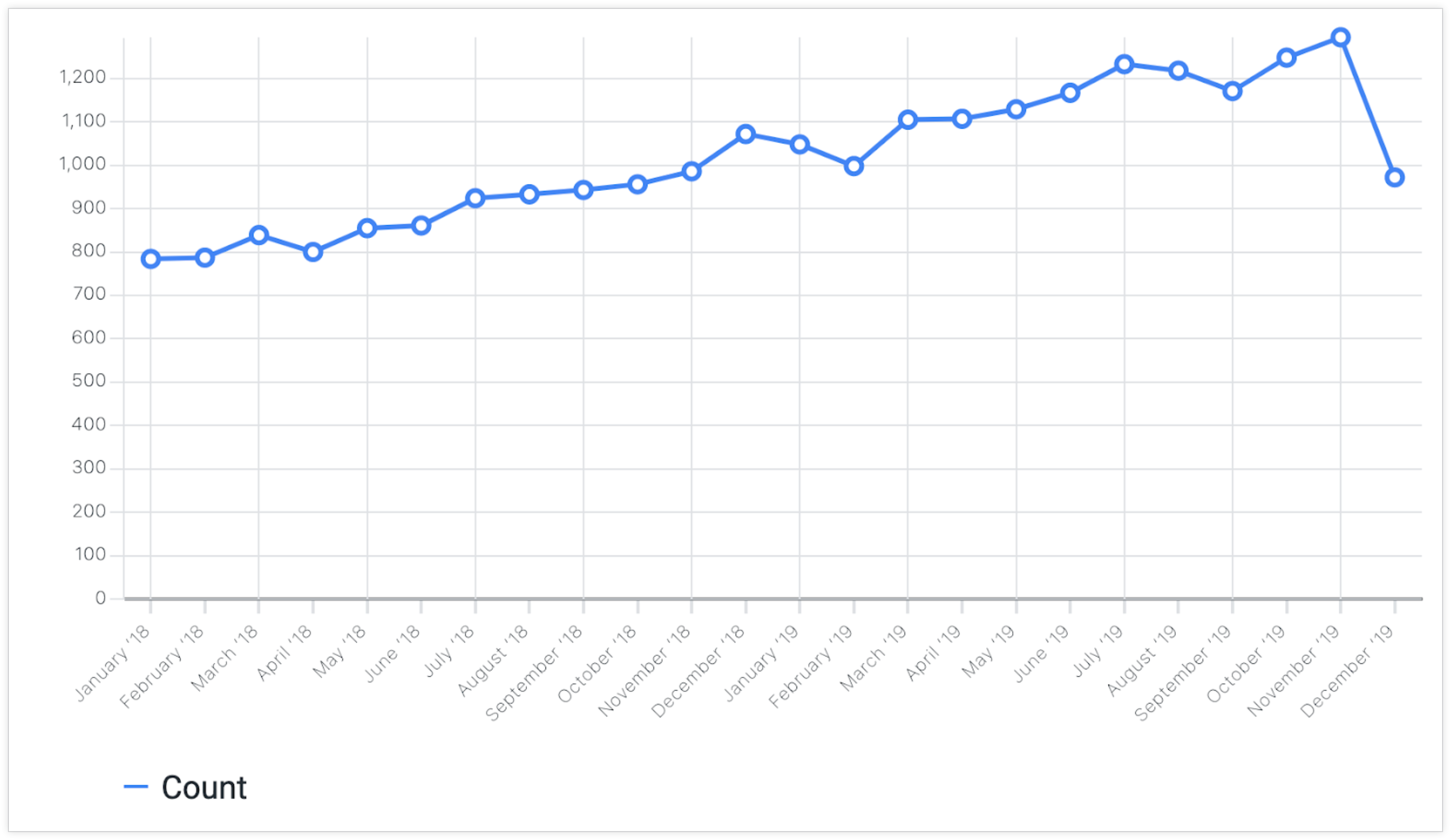
Schritt 4: Einstellungen mit der Property config anpassen
Mit dem Attribut config der Komponente „Query“ können Sie Visualisierungseinstellungen überschreiben, die vom SDK zurückgegeben werden. Mit dieser Eigenschaft können alle unterstützten Funktionen geändert werden, von der Art der Visualisierung bis hin zu den Details der Darstellung der einzelnen Datenreihen.
Im folgenden Beispielcode wird mit der Property config der Diagrammtyp in sparkline geändert und der Datenreihe eine neue Farbe zugewiesen.
import React, { useContext } from 'react'
import { ExtensionContext } from '@looker/extension-sdk-react'
import { DataProvider } from '@looker/components-data'
import { Query, Visualization } from '@looker/visualizations'
export const MyReactApp = () => {
const { core40SDK } = useContext(ExtensionContext)
return (
<DataProvider sdk={core40SDK}>
<Query
query={'evomfl66xHx1jZk2Hzvv1R'}
config={{
type: 'sparkline',
series: [{ color: '#F4B400' }],
}}
>
<Visualization />
</Query>
</DataProvider>
)
}
Im vorherigen Schritt wird diese orangefarbene Sparkline gerendert:
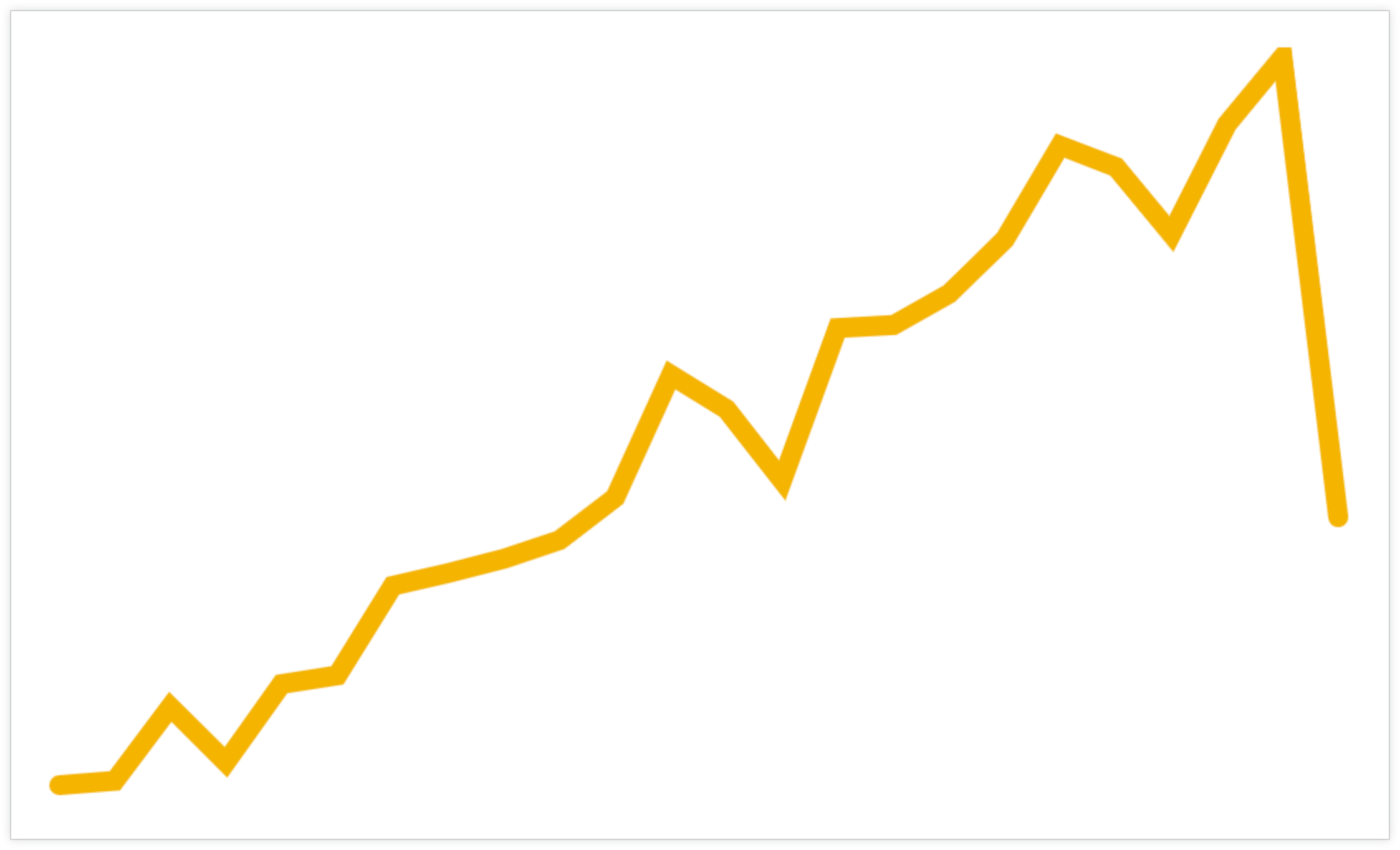
Eine vollständige Liste der untergeordneten Properties, die in der Property vom Typ config verfügbar sind, finden Sie in der Referenzdokumentation zu Tabellen für Visualisierungs- und Abfrageeigenschaften.
Nächste Schritte
- Mithilfe von Visualisierungskomponenten und der Property
dashboardeine einfache Visualisierung rendern - Benutzerdefinierte Visualisierungen mit Visualisierungskomponenten
- Benutzerdefinierte Visualisierungen mithilfe von Visualisierungskomponenten erstellen
- Tabellen für Visualisierungs- und Abfrageeigenschaften

